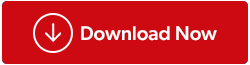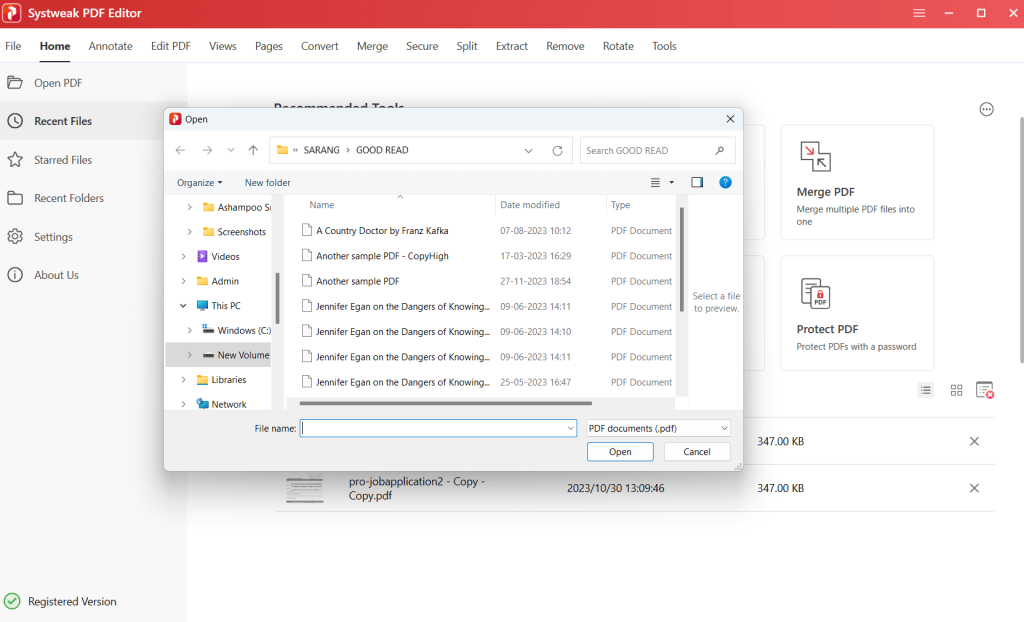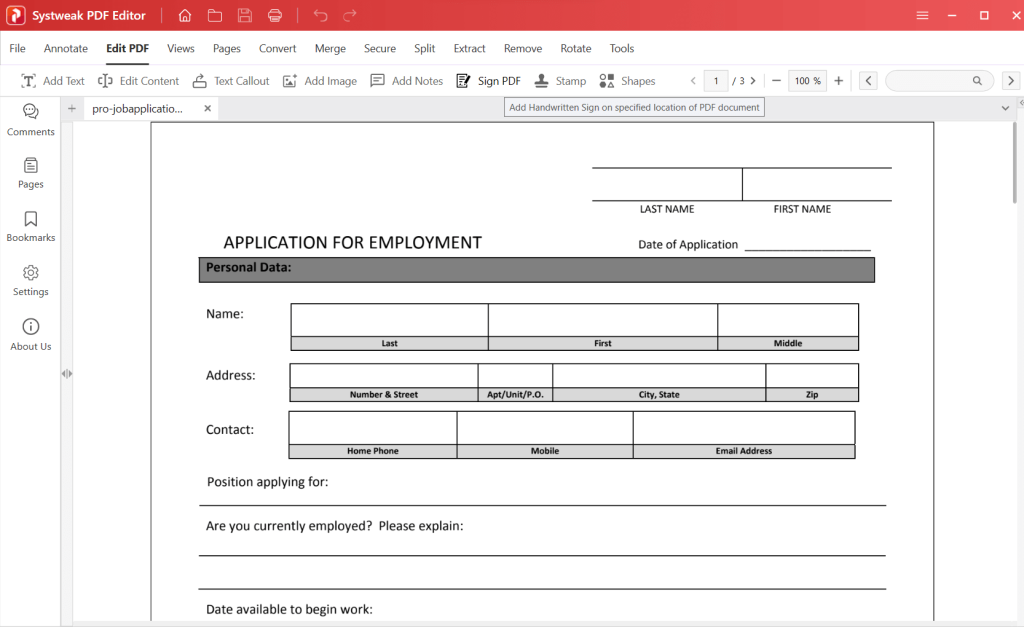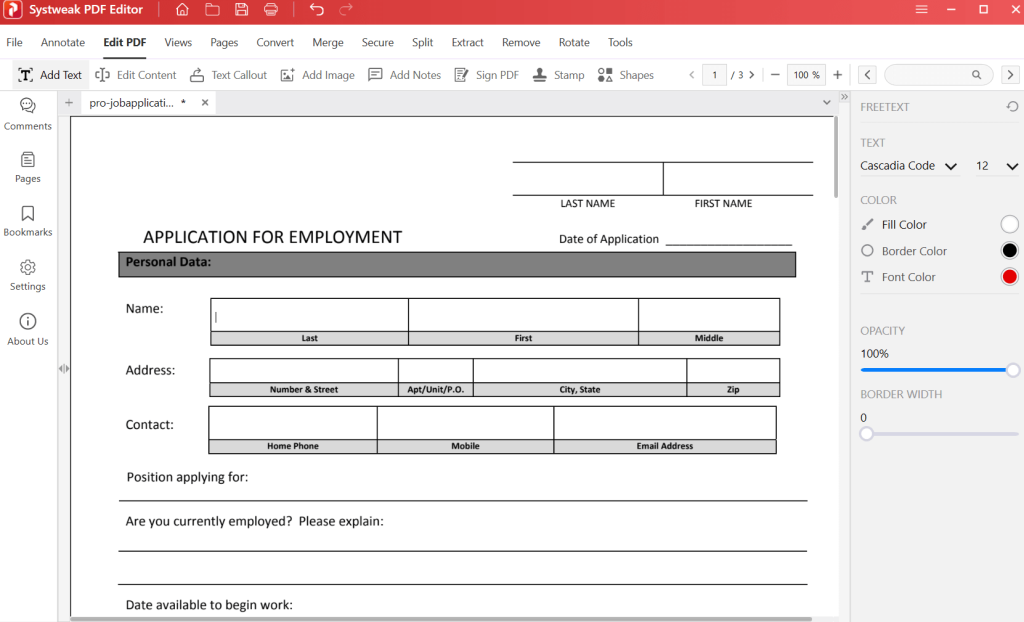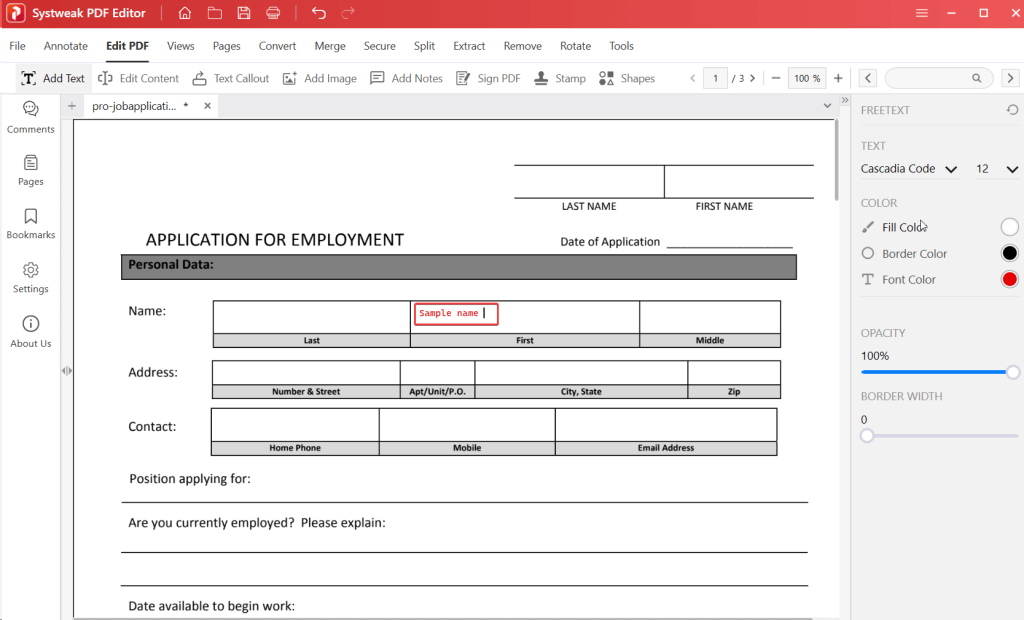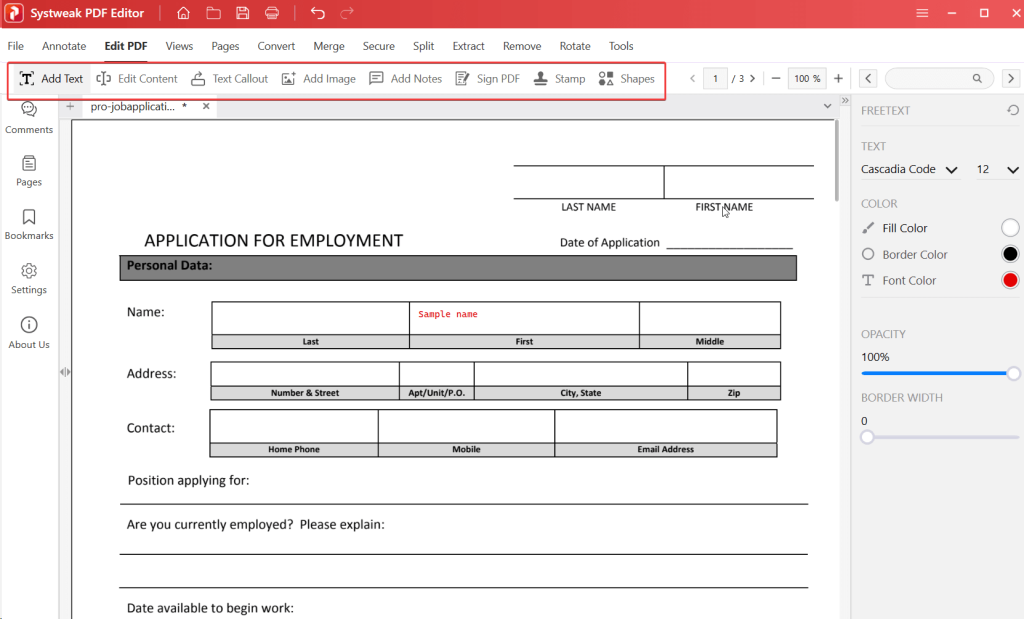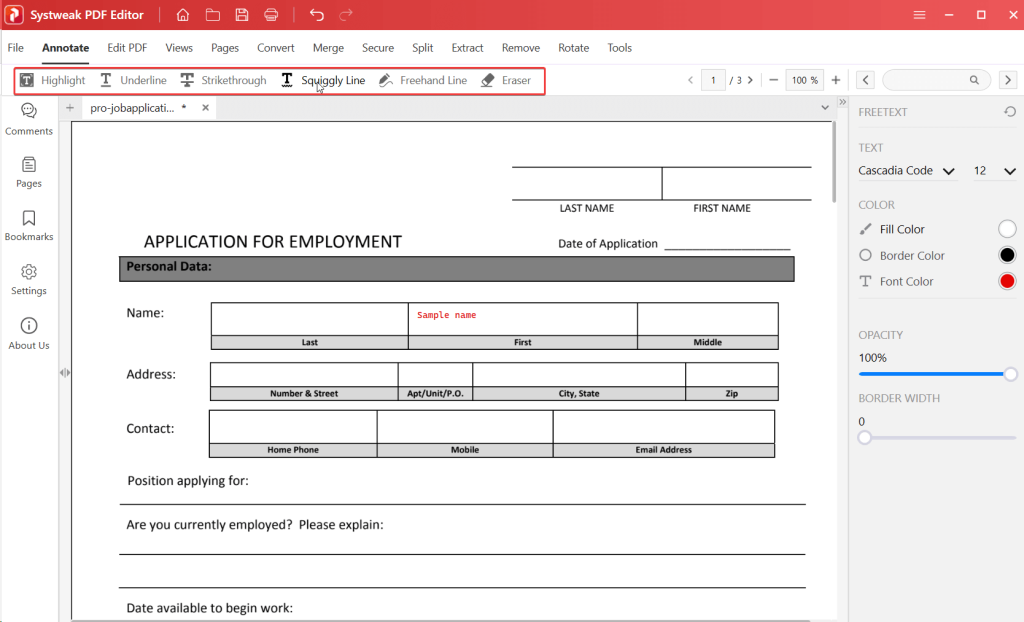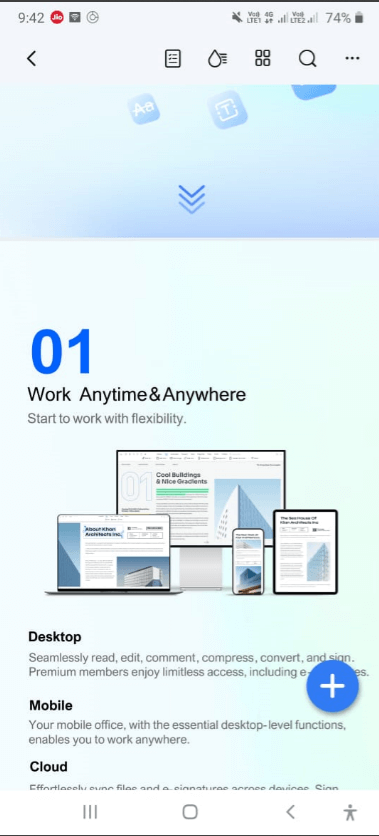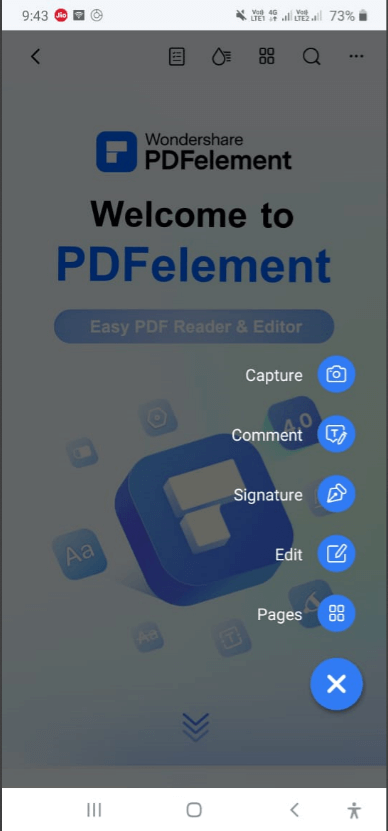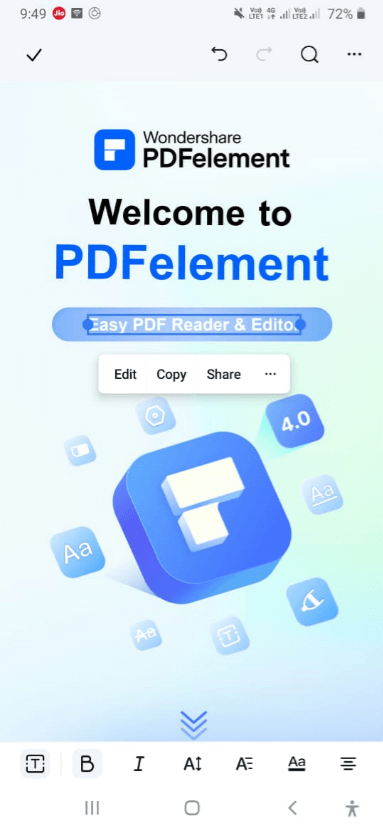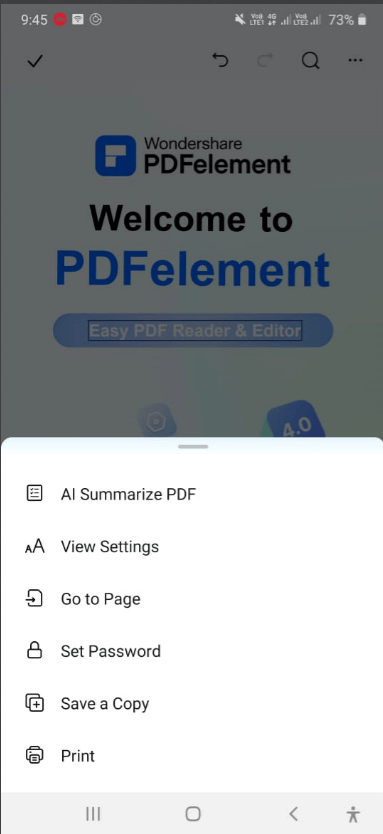Hefur þú einhvern tíma rekist á PDF skjal þar sem þú þurftir að bæta einhverju við? Það gæti hafa verið löglegur samningur sem var sendur til samþykkis í formi undirskriftar eða einfalt skráningareyðublað þar sem hinn aðilinn bað þig um að fylla út upplýsingarnar svo hann eða hún gæti seinna tekið útprentun .
Atvik sem þessi geta verið einu of mörg. Í þessari færslu ætlum við að segja þér hvernig þú getur auðveldlega skrifað á PDF skjal. Og ekki bara það að við munum líka láta þig vita hvernig þú getur gert PDF-skjölin þín yfirgripsmeiri. Segjum til dæmis að þú sért að leiðbeina nemanda í stuttu skáldskaparverkefni þar sem þú þarft að bæta við hápunktum, merkja við ranga hluta og gera athugasemdir við hluta þar sem viðkomandi nemandi hefur staðið sig vel eða þar sem þeir þurfa að bæta.
Við munum ræða allt slíkt og fleira í þessari færslu, lestu áfram!
Hvernig á að skrifa á PDF skrá með því að nota PDF ritstjóra á tölvu
Við skulum byrja á því að skrá skref um hvernig þú getur skrifað á PDF með því að nota PDF ritstjóra. Í þeim tilgangi að sýna ætlum við að nota Systweak PDF Editor, sem er einn besti PDF ritstjórinn fyrir Windows -
Skref 1 - Hladdu niður, settu upp og keyrðu Systweak PDF Editor.
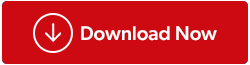
Skref 2 - Smelltu á Breyta PDF og veldu PDF skjalið sem þú vilt skrifa á.
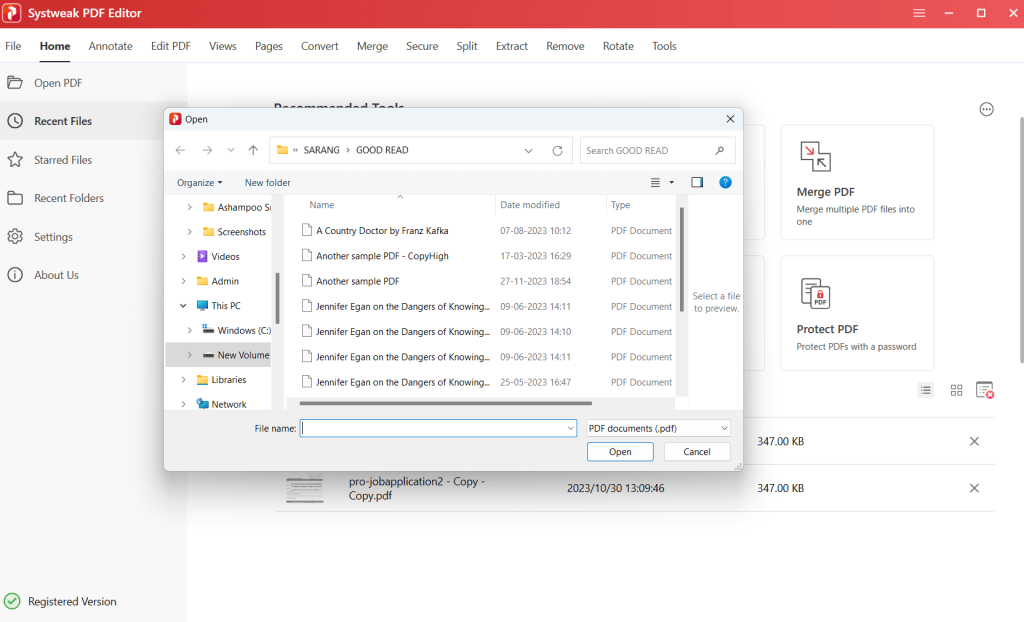
Skref 3 - Frá toppnum, smelltu á Bæta við texta hnappinn í Edit PDF flipanum eins og sýnt er á skjámyndinni hér að neðan.
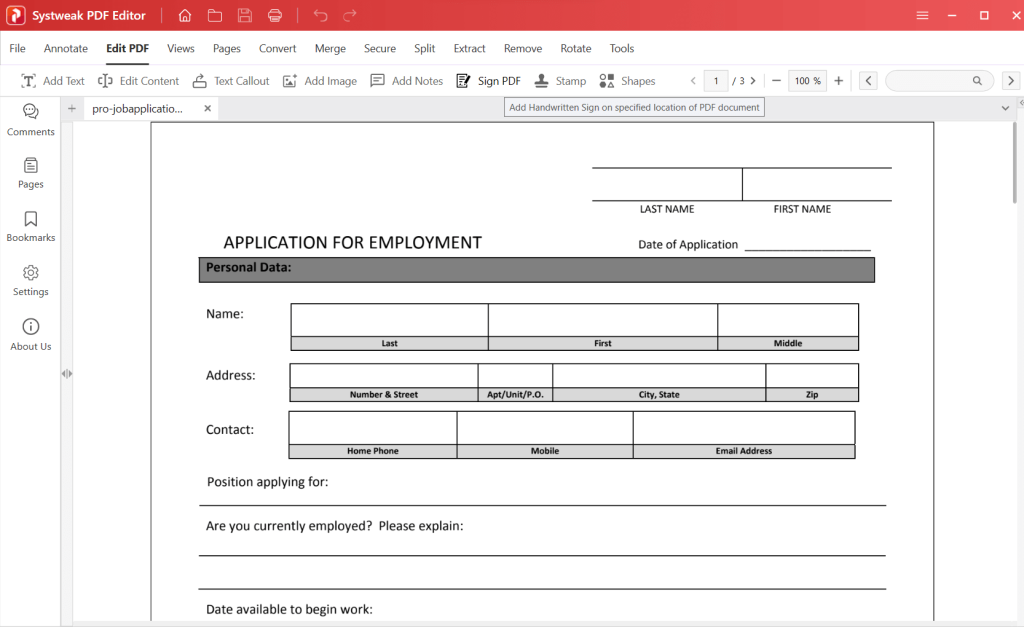
Skref 4 - Frá hægri hlið, veldu leturgerð, leturstærð, fyllingarlit, rammalit, leturlit, ógagnsæi og rammabreidd (ef við á).
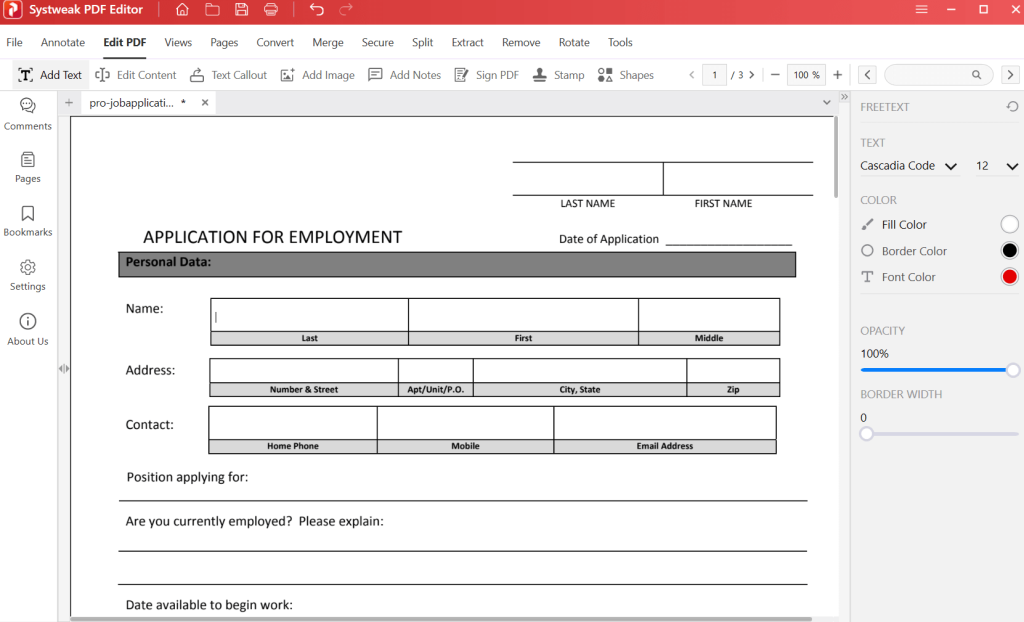
Skref 5 - Til að skrifa á svæði að eigin vali á PDF, smelltu á þann stað.
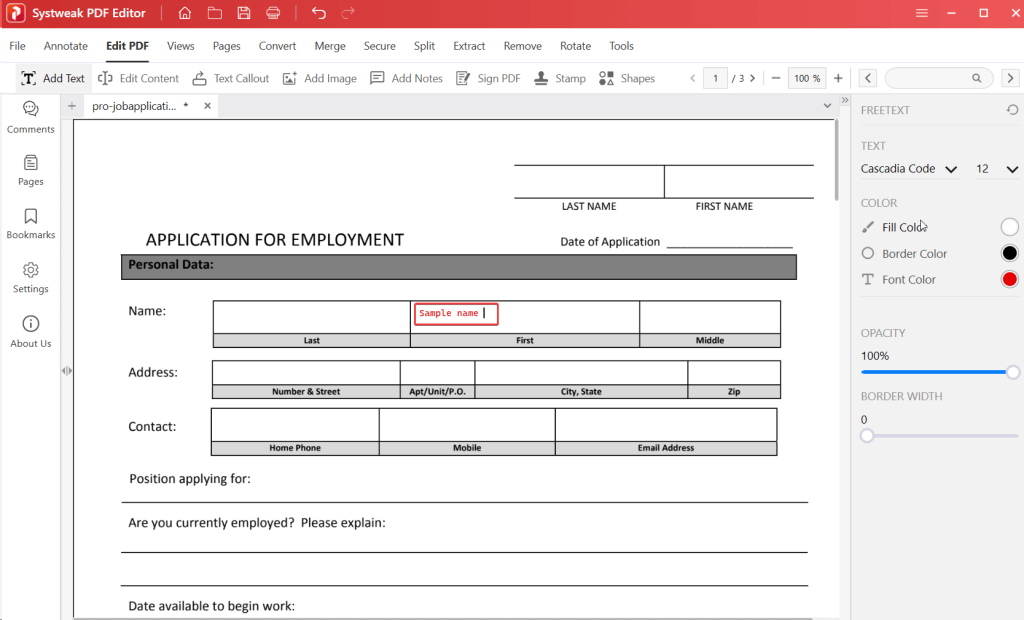
Skref 6 - Nú geturðu byrjað að skrifa.
Til þess að eyða því sem þú hefur skrifað þarftu bara að smella einu sinni á það og ýta síðan á eyða hnappinn.
Hvað geturðu gert meira?
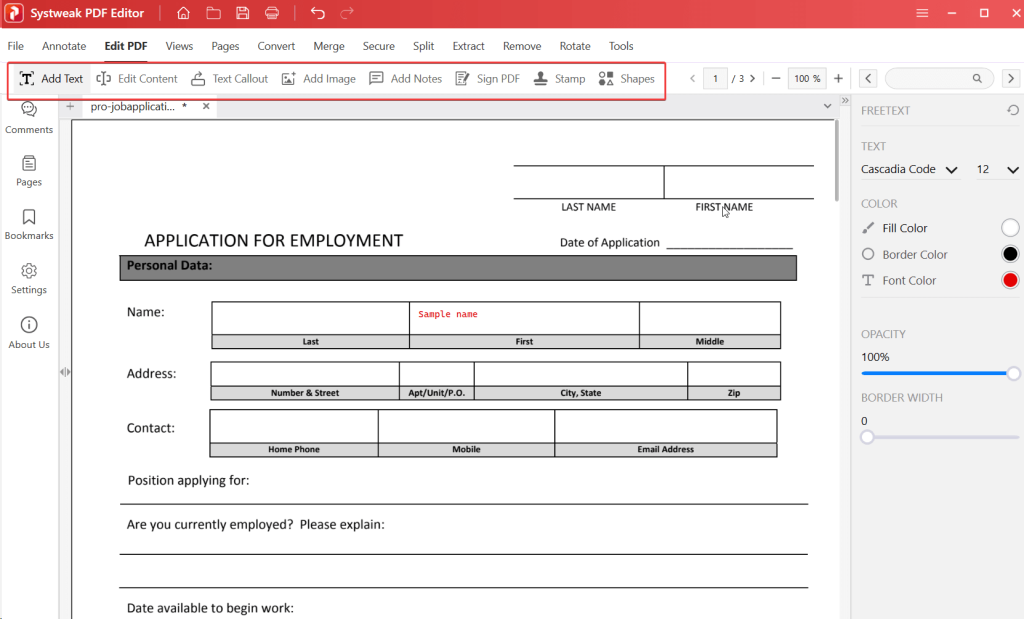
Ef þú skoðar valkostina undir Breyta PDF valmyndinni muntu komast að því að það er margt sem þú getur gert fyrir utan að bæta við texta sem við sýndum rétt fyrir ofan. Þú getur -
- Breyta efni - Gerðu breytingar á núverandi efni.
- Textaskýringar – Bættu við athugasemdum eða merkimiðum til að vekja athygli á tilteknum atriðum eða hlutum.
- Bæta við mynd – Þú getur bætt við myndum frá stað á harða disknum þínum á ákveðnum stað á PDF-skjalinu.
- Bæta við athugasemdum – Bættu athugasemdum við tiltekna hluta af PDF skjalinu þínu.
- Skrifaðu undir PDF - Þú getur sett undirskriftina þína á tiltekið svæði á PDF skjalinu. Þú getur annað hvort notað pennaflipa eða mús til að setja niður undirskriftina þína eða hlaða upp undirskriftinni þinni.
Skýrðu á PDF skjalið þitt
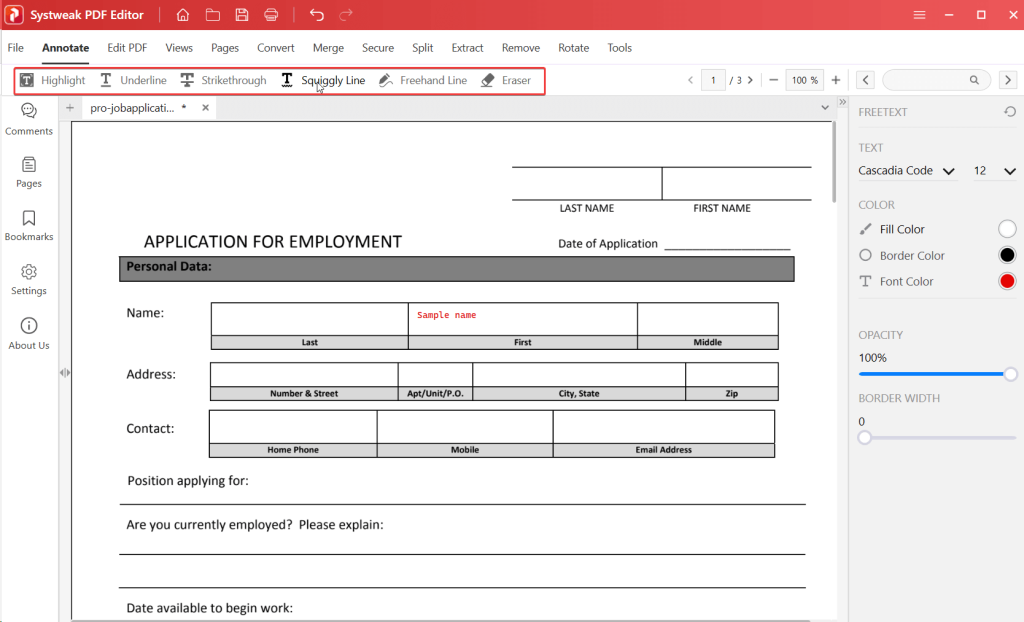
Systweak PDF Editor býður upp á 5 leiðir þar sem þú getur bætt athugasemdum við PDF skjalið þitt. Þú getur bætt við -
- Hápunktar
- Undirstrikaðu hluta
- Strikið í gegnum óæskilega hluta
- Bættu við Squiggly og Freehand línum
- Að lokum, ef þörf krefur, geturðu eytt öllum ofangreindum þáttum með því að nota Eraser.
- Hvernig á að skrifa á PDF á snjallsímanum þínum
Til að skrifa á PDF í snjallsímanum þínum geturðu sett upp PDF-forrit annað hvort frá Google Play Store eða App Store. Hér ætlum við að sýna skrefin um hvernig þú getur skrifað á PDF skjal með Wondershare PDFelement -
Skref 1 – Settu upp Wondershare PDFelement frá annað hvort Google Play Store eða App Store .
Skref 2 - Pikkaðu á + merkið neðst hægra megin á appinu og opnaðu PDF skjalið.
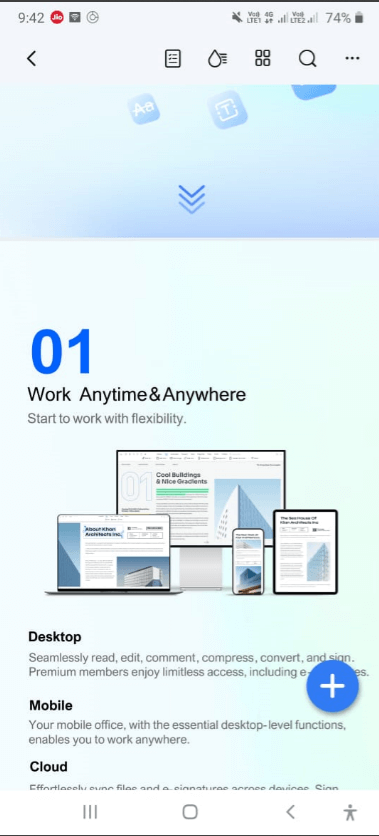
Skref 3 - Bankaðu á Breyta .
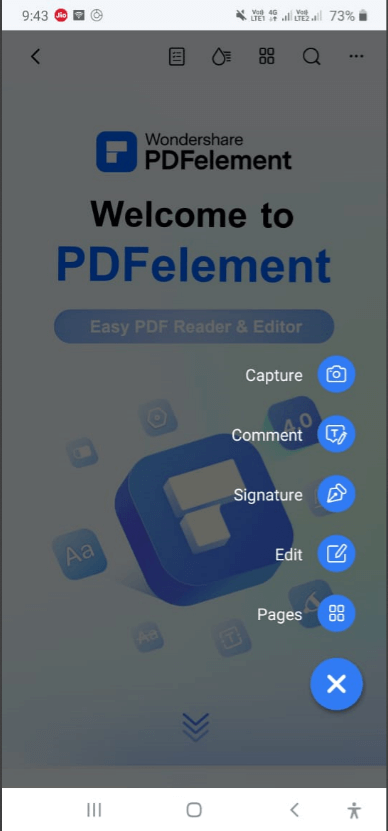
Skref 4 - Neðst geturðu séð ýmsa möguleika til að breyta PDF. Næst skaltu smella á svæði í PDF-skránni og smella á svæðið þar sem þú vilt skrifa.
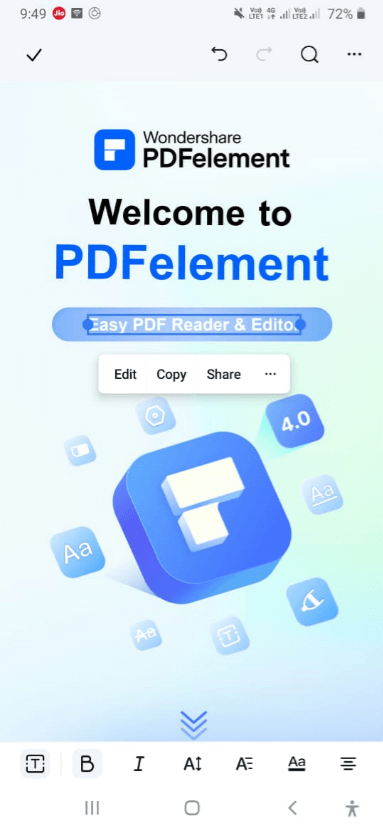
Skref 5 - Til að vista skjalið, bankaðu aftur á þrjá lárétta punkta og bankaðu á Vista afrit .
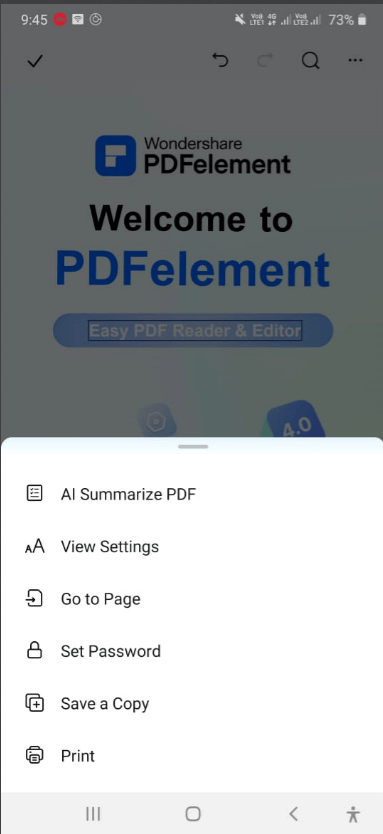
Slepptu sköpunargáfunni þinni lausan tauminn: Að skrifa á PDF-skjöl afleysanleg
Uppgötvaðu listina að skrifa PDF! Hvort sem þú ert að breyta lagalegum samningum, skrifa athugasemdir við verkefni eða skrifa undir skjöl, þá einfaldar leiðbeiningar okkar ferlið. Með verkfærum eins og Systweak PDF Editor og Wondershare PDFelement geturðu losað sköpunargáfu þína og gert PDF skjölin þín alhliða.
Fannstu gildi í þessari færslu? Deildu því með vini eða samstarfsmanni sem þarf að laga PDF skjöl frá degi til dags. Fyrir meira slíkt efni, haltu áfram að lesa BlogWebTech360. Þú getur náð til okkar á Facebook, Instagram, Twitter, YouTube og Pinterest.